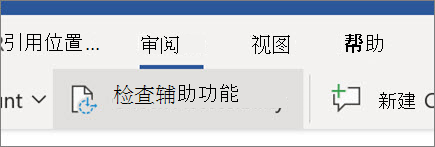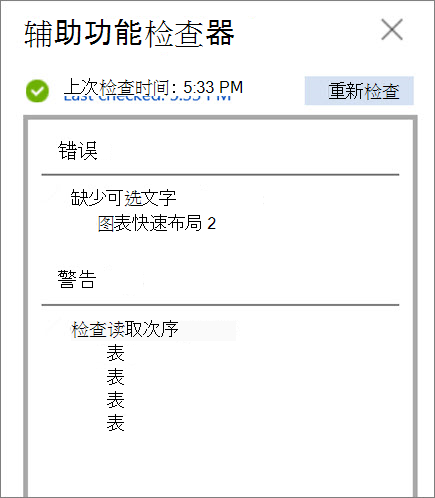Word for web 中的精彩提示
翻译文字
-
翻译整个文档
-
选择“审阅”>“翻译”>“翻译文档”。
-
选择要翻译到的语言。
-
选择“翻译”。
-
-
翻译所选文字
-
在文档中,突出显示要翻译的文字。
-
选择“审阅”>“翻译”>“翻译所选文字”。
-
选择您的语言以查看翻译。
-
选择“插入”。 已翻译的文本将替换你原来突出显示的文本。
-
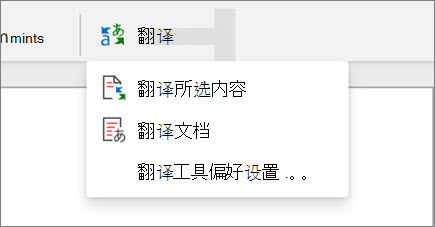
发现想法
使用创意开发您的风格并加强语法。
-
选择一些文本。
-
选择“主页”>“创意”。

听写你的文档
不想键入? 改为将字词听写到文档中。
-
选择“开始”>“听写”。
-
开始说话。 通话时,屏幕上会显示文本。 通过说出要添加的标点符号的名称来插入标点符号。
-
选择 "听写" 以停止听写。

插入目录
基于您的文档标题创建目录。
-
选择 "引用>目录",然后选择所需的目录。
-
如果需要更改影响目录的文档,请执行以下操作:
-
选择目录。
-
选择 "引用>目录",然后选择 "更新表格"。
-
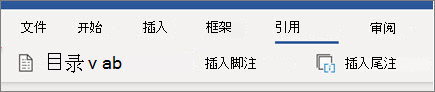
检查辅助功能
运行辅助功能检查器以识别和修复你的文档中的常见辅助功能问题,以便能够读取和编辑所有功能的人员访问它。
-
选择“审阅”>“检查辅助功能”。
-
从该窗格选择希望修复的内容。
-
在“辅助功能检查器”窗格,查看“问题”、“警告”和“提示”。
-
选择一个辅助功能问题以突出显示文档中的相应部分,并相应地修复它。